どうも多摩川乱歩(@tamagawa2525)です。
このページでは、AviUtlをはじめて使う(これから始める)という初心者の方に向けて、AviUtlの使い方をどこよりもわかりやすく解説します。


この記事を見れば、AviUtl初心者 → 中級者の入り口くらいまで一気にレベルアップすることができ、YouTubeやニコニコ動画などの動画サイトでも見劣りしないクオリティの動画を制作できるようになります。
脱初心者を目指し、一緒にAviUtlで動画制作をはじめましょう!
AviUtlの導入方法(ダウンロード・インストール)
AviUtlの機能をフルに使うにはいくつか導入ファイルが必要ですが、それらを入れれば、ほとんど何でも出来るようになります。
具体的には以下のファイルのダウンロード・インストールが必要です。
- AviUtl本体 & 拡張編集プラグイン
- 入力プラグイン「L-SMASH Works」
- 出力プラグイン「x264guiEx」
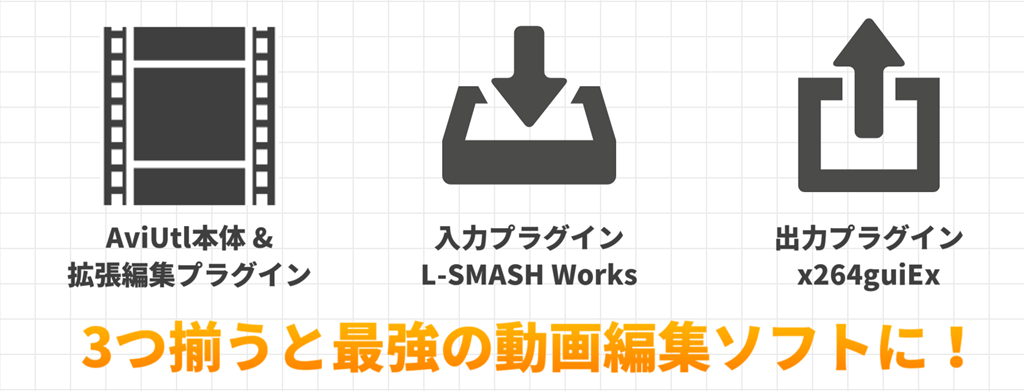

AviUtl初心者にはこの導入が最初の鬼門ですが、以下の記事でめちゃくちゃ分かりやすく解説しているので大丈夫!
不明点あればコメントください!可能な限りサポートします!
AviUtlの設定
設定の変更方法
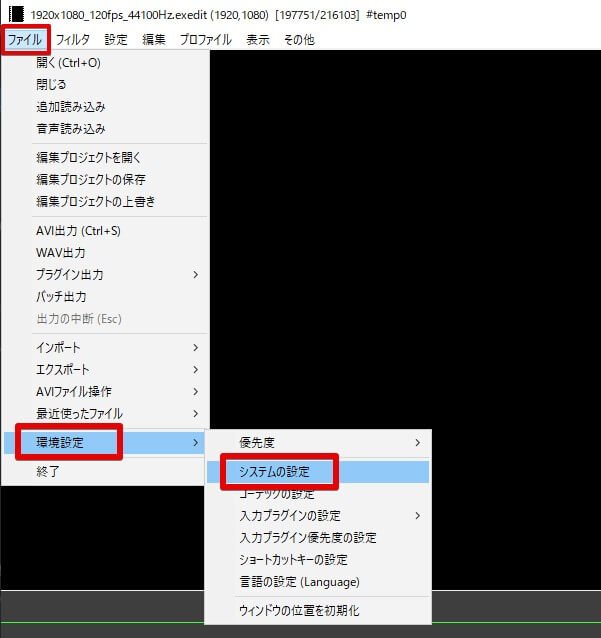
AviUtlの設定は メニューバーの [ファイル] > [環境設定] > [システムの設定] から変更することができます。
AviUtlのおすすめ設定
AviUtlの設定方法について、以下記事で解説しています。
AviUtl導入記事でインストール完了した方に、おすすめの初期設定について紹介。
記事にそって設定していけば、
- AviUtlのパフォーマンスが向上!
- 操作ミスなどを事前に防止できる!
- AviUtlがより自分好みに便利になる!
といった具合に、AviUtlを誰でも快適に使えるようになります。

もちろんAviUtlを使っていくうちにご自身で調整していけばOKですが、最初のうちはひとまずオススメ設定に沿って設定しておけば時短になります。
特に悩まずに動画編集に入れるため、初心者の方はぜひチェックしてみてください!
≫【AviUtl】おすすめの初期設定を紹介!【システムの設定】
AviUtlの使い方【基本編】
AviUtlでの基本的な使い方について、それぞれの記事で解説しています。
拡張編集タイムラインの使い方
AviUtlのすべての動画はタイムライン上で作られます。
タイムラインの理解を深めることは、どんな動画を作る場合でも応用が利く、AviUtlの基本テクニックとなります。
AviUtlの導入とともに「拡張編集プラグイン」をインストールされた方は多いと思いますが、タイムラインの具体的な使い方についてはよくわからないまま……という方向けに、
- タイムラインの表示方法、拡大縮小、移動などの操作をわかりやすく解説
- タイムライン上で使える超便利なショートカット
- 拡張編集タイムラインが消えてしまった時の表示方法
といった内容をサンプル付きで初心者向けにわかりやすく紹介しています
一緒に拡張編集タイムラインを使いこなせるようになりましょう!
カット編集のやり方
動画編集の基本のキ、『カット編集』。どんなジャンルの動画でも必ず使う動画編集の必須テクニックです。
以下記事でAviUtlでのカット編集方法について初心者向けに詳しく解説しています。
上の記事では、
- そもそも動画編集における「カット」とは?
- AviUtlのカット方法は2種類ある
- AviUtlでカット編集ができない時
- AviUtlのカット編集が効率的になるオススメ設定
- AviUtlのカット編集が重い時の対処方法
- カット編集の時に便利なプラグイン
といった内容で、AviUtlのカット編集に必要な知識を網羅的に解説してます。
テキストの文字色を変更する方法
以下記事でAviUtlでのテキスト編集・文字色の変更方法について初心者向けに詳しく解説しています。
テキストオブジェクトはどんな動画でも使う基本テクニック。
上記の記事では単色の変更はもちろん、テキスト色を部分的に変更したり、グラデーションで色を変更する方法についても解説しています。
背景の作り方
以下記事でAviUtlでの背景の作り方について初心者向けに詳しく解説しています。
背景で動画の印象はガラリと変化します。
上の記事では単色・グラデーション・画像を背景にする方法について理解できます。
テキストに背景色をつける方法
以下記事でAviUtlでのテキストに背景色をつける方法について初心者向けに詳しく解説しています。
テキストオブジェクトと図形オブジェクトの組み合わせによるテクニック。
上記記事を理解出来れば、テキスト・図形オブジェクトの基本はマスターといった感じです。
シーンチェンジの使い方
シーンチェンジを使うと、場面をアニメーションでスムーズに切り替えることができます。
デフォルトでも32種類あるシーンチェンジですが、種類を追加することでより好みの場面転換が可能になります。
以下記事でAviUtlでのシーンチェンジの方法について初心者向けに詳しく解説しています。
動画をフェードイン・フェードアウトさせる方法
シーンでのフェードイン・アウトだけでなく、オブジェクトをフワーっと登場・退場させる「フェード」というテクニックがあります。
アニメ―ションの基本にもなってくるので、フェードをマスターして、滑らかに動きをつなぐアニメーションを作ってみましょう。
以下記事ではAviUtlで動画をフェードイン・アウトする方法について初心者向けに詳しく解説しています。
オブジェクトを移動させる方法
文字や画像・動画、図形や音声など、AviUtlには様々なオブジェクトがあります。
これらの「移動方法」を理解することで、パラメータを自由に調整し、思い通りにアニメーションさせることができるようになります。
以下記事ではAviUtlでのオブジェクトの移動方法、基本的な動かし方について初心者向けに詳しく解説しています。
中間点の使い方
「中間点」を使う事でより複雑なアニメーションを制御することができます。
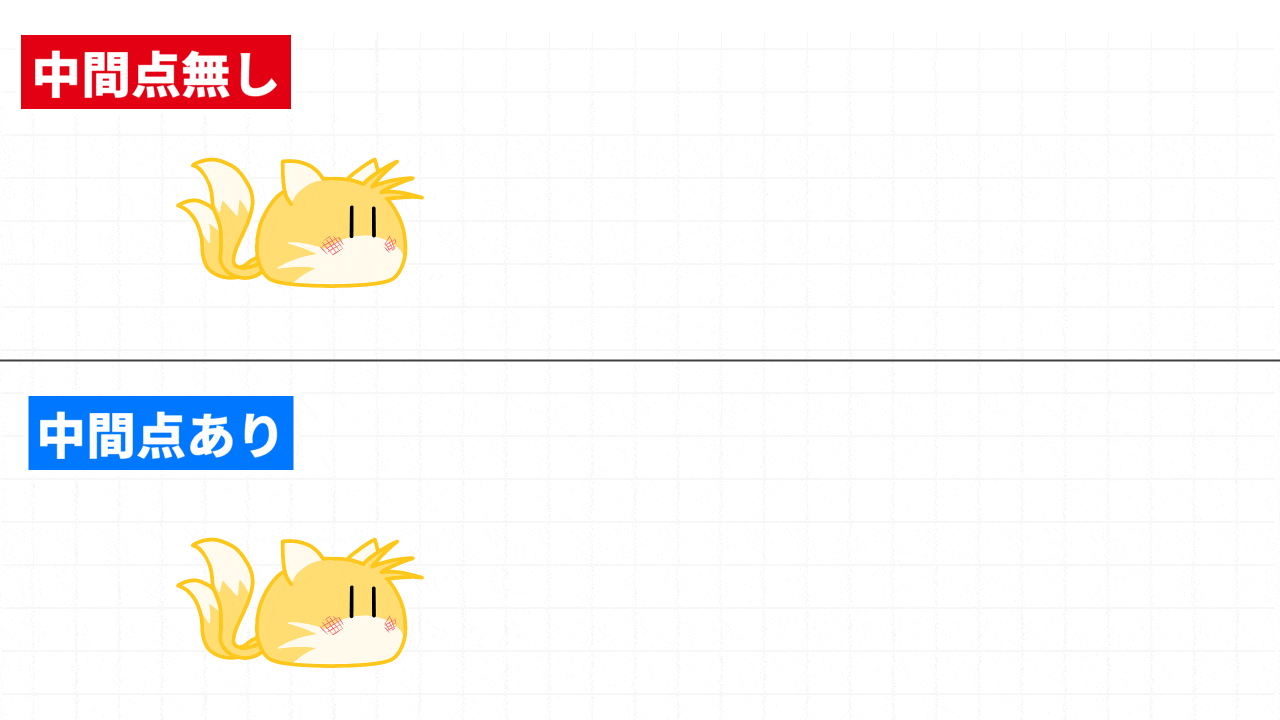
例えば↑では、上のオブジェクトは中間点無しで直線移動していますが、下のオブジェクトは移動の途中に中間点を設置することで「途中で移動距離を小さくする」といった動きになっています。
他の動画編集ソフトだと「キーフレーム」とも呼んだりしますが、中間点を扱えると動画表現の幅がめちゃくちゃ広がります。
以下記事ではAviUtlでの中間点の使い方について初心者向けに詳しく解説しています。
カスタムオブジェクトの使い方
「カスタムオブジェクト」と呼ばれる特殊系オブジェクトを使用し、動画を派手に演出できます。
以下記事ではAviUtlのカスタムオブジェクトについて初心者向けに詳しく解説しています。
動画を.mp4形式にエンコードする方法
AviUtlで編集したプロジェクトは.mp4などの形式にエンコード(出力)することで初めて動画ファイルになります。
TwitterやYouTube、ニコニコ動画など、サービスによって適切なエンコード方法が異なったりするので、基本のエンコード方法を抑えて、アップロードしたいサービス用に調整しましょう。
以下記事ではAviUtlで動画をエンコード(出力)する方法について初心者向けに詳しく解説しています。
≫【これだけ見ればOK!】AviUtlのエンコード(出力)方法を完全解説!
AviUtlの使い方【応用編】
アニメーション効果を使う
AviUtlには「アニメーション効果」というアニメーションのプリセットが用意されており、デフォルトでは24種類の動きがあります。
オブジェクトに適用するだけで、簡単にアニメーションを追加できるので、お気に入りの動きを見つけて動画をどんどん動かしてみてください!
スクリプトを使う
「スクリプト」を導入することで、AviUtlはその機能を大幅に拡張し、よりハイクオリティな演出が可能になります。AviUtlは有志による優れたスクリプトが山ほどあります。
「スクリプトの入れ方がわからないよー」という方は、以下の記事で配布スクリプトの導入方法をわかりやすく解説しています。
またたくさんのAviUtlオススメスクリプトを紹介している当ブログですが、以下記事でオススメのスクリプトについてまとめており、各記事で導入から使い方まで詳しく解説しています。
「こういう演出がやりたいなー」と思ったらスクリプトを探してみると、簡単に解決してくれたりします。
プラグインを使う
プラグインを導入することでAviUtl本体の機能が拡張され、より便利に動画編集することができるようになります。
動作を軽くしたり、シークバーにサムネイルを表示させたり、.mp4エンコードを簡単にしたりと、多種多様なプラグインが用意されています。
以下記事でAviUtlではオススメのプラグインについてまとめており、各記事で導入から使い方まで詳しく解説しています。
AviUtlを使っていくうちに「もっとこうだったら便利なのにな…」という悩みは、有志のプラグインで解決できるかもしれません。
イージング
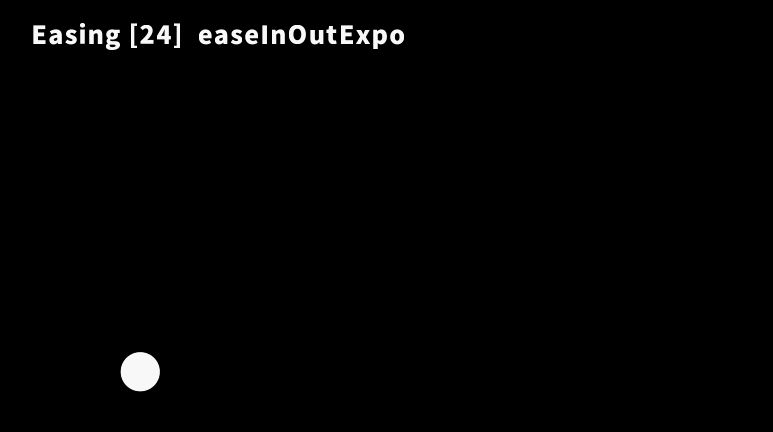
「イージング」とは動きに緩急をつけて、「物体っぽく」見せるテクニックのこと。
イージングを利用すると、一気に動画をオシャレに、プロっぽくすることができます。
以下記事でAviUtlでイージングを扱う方法について初心者向けに詳しく解説しています。
「イージング」って言われてもよく分かんないし、とりあえず動きだけみたいわって方は↓のイージング一覧をどうぞ。
基本的な使い方を抑えたら、ぜひ挑戦してみてください。
グラデーション
AviUtlでは単色だけでなく、グラデーションをかけることができます。
テキスト、画像、動画、背景など様々なオブジェクトにグラデーションをかけることで、単色では出せない雰囲気を表現し、オシャレな動画作りに役立ちます。


▲スクリプトを使用することで3色以上の複雑なグラデーションも表現可能です。
以下の記事でAviUtlのグラデーション方法について解説しています。
エイリアスを使って効率よく編集
エイリアスとは、よく使うオブジェクトの設定などを保存しておく機能のこと。
いつも使うテキストの設定や、よく使うオブジェクトの動きなどを保存しておき、いつでも呼び出せるようにすると動画編集効率が上がります。
以下記事でAviUtlでエイリアスを扱う方法について初心者向けに詳しく解説しています。
AviUtlでゲーム実況動画の編集
実際に我々あけたまで撮影したゲーム実況動画を例に、収録素材を編集 → エンコードして1つの実況動画にするまでをウォークスルー的に紹介します。
以下記事では、ゲーム実況動画の編集方法について一通り解説しています。
AviUtlの音声編集
動画にBGMを入れる方法
動画にはやはりBGMを入れたいですよね。音と映像が合わさることで、動画のクオリティは格段に上がります。
以下の記事ではAviUtlで動画にBGMを入れる方法について、初心者向けに詳しく解説しています。
音声のフェードイン・フェードアウト
以下記事でAviUtlで音声をフェードイン・フェードアウトする方法について初心者向けに詳しく解説しています。
AviUtlに機能を追加する
フォントを追加する方法
以下記事でAviUtlにフォントを追加する方法について初心者向けに詳しく解説しています。
フリーフォントの導入方法、おすすめのフォント、あると便利なフォント管理ソフトについて紹介しています。
LuaJIT導入で処理を高速化
以下記事でLuaJITの導入方法について初心者向けに詳しく解説しています。
AviUtlのスクリプトは「Lua」というプログラムで書かれていますが、Luaには通常版だけではなく、改良が進んだ「LuaJIT」という高速版がリリースされています。
高速版のプログラムに切り替えることで、AviUtlの処理を高速化できます。
メモリ使用量削減し、AviUtlの動作を軽くする
AviUtlで動画作成している時に恐怖の「メモリが足りません」ポップアップが表示され、儚くも落ちてしまった経験ありますよね?
以下の記事でははメモリの使用量を削減し、AviUtlの動作を軽くしてくれるプラグイン『InputPipePlugin』をご紹介します。
編集時の動作、エンコードがサクサクになるので、全AviUtlユーザーマストプラグインです。
AviUtlを快適に使うためのPCや周辺機器
AviUtlに限らず、動画編集は動作が重たく時間がかかるものです。
適切なスペックのPCを導入したり、作業に合ったモニターを用意することで日々の作業効率が上がり、ひいては時間や体力の節約になります。
以下の記事では動画編集用のPCや周辺機器など、作業の快適化に繋がるTipsを紹介しています。
AviUtlのテクニック・小技
便利なショートカット
AviUtlには豊富なショートカットが用意されているほか、自分でショートカットを作成することもできます。
ショートカットを使いこなすことで、動画制作の効率を格段に上げることができます。
以下の記事では、AviUtl初心者が絶対に抑えておきたい超便利ショートカットをまとめています。
カラーピッカーの小技
AviUtlで色選択する時に使用する「カラーピッカー」は、動画内だけでなく、Webページなどの外部ソースからも色を抽出することができます。
以下の記事ではカラーピッカーの小技テクニックについて解説しています。
AviUtlのエラー対処・トラブルシューティング
AviUtlの動作が重くカクカクする時の対処方法
AviUtlの動作が重たく、カクカクしてしまう場合の対処方法についてまとめています。
拡張編集タイムラインが消えた時に再表示する方法
初心者あるあるの「拡張編集タイムラインが消えてしまった!」という問題の対処方法について、ケースごとにまとめています。
記事を取得できませんでした。記事IDをご確認ください。
再生ボタンが表示されない時の対処方法
メインウィンドウに再生ボタンが表示されない場合の対処方法についてまとめています。
誤って編集途中に保存せず終了してしまった時
「まだ保存してなかったのに、編集途中のプロジェクトを終了してしまった!」という場合のバックアップから復活する方法についてまとめています。
取り込んだmp4ファイルが音ズレしてしまう時
AviUtlに取り込んだ.mp4形式の動画ファイルが、音ズレしてしまう場合の対処方法についてまとめています。
エンコード時に「ファイルの作成に失敗しました。」と表示される時
動画をエンコードして出力する際、「ファイルの作成に失敗しました。」というエラーダイアログが表示される場合の対処方法についてまとめています。
GIFファイルが動かない時
GIF画像のアニメーションが、AviUtlに取り込むと動かないという場合の対処方法についてまとめています。
手っ取り早く動画編集スキルを身につけたい!
初心者の方が、出来るだけ早く編集技術を磨きステップアップするために、AviUtlおすすめの本をまとめています。
AviUtlをアンインストールしたい時
AviUtlのインストールに失敗しやり直したい場合や、別の動画編集ソフトに切り替える際などに、AviUtlをアンインストールする方法についてまとめています。
【脱初心者】AviUtlの使い方を徹底解説 まとめ

今回はAviUtlの使い方について網羅的に解説いたしました。
一通り読んで頂ければ、AviUtl中級者の入り口くらいまでは到達できるかと思っています。
AviUtlはフリーソフトながら、本当に何でもできる優れた動画編集ソフトなので、初心者の方もこの記事を参考にAviUtlでの動画制作に興味を持ってもらえると嬉しいです。
当ブログでは他にもAviUtlの便利な使い方や、動画編集未経験から一気にステップアップできるオススメ書籍を紹介しています。
ブログの他にもTwitterやYouTubeでも動画制作やゲーム実況に関する発信をしています。
当ブログは個人にて運営を行っており、読者の皆様のご協力で継続できております。大変厚かましいお願いではございますが、
- 当ブログの情報が少しでも参考になった
- 問題解決の役に立った
- あけたまの活動を応援してやっても良い
とお考えになりましたら、お力添えを頂けますと幸いです。
今回はここまで!
次回もよろしく!











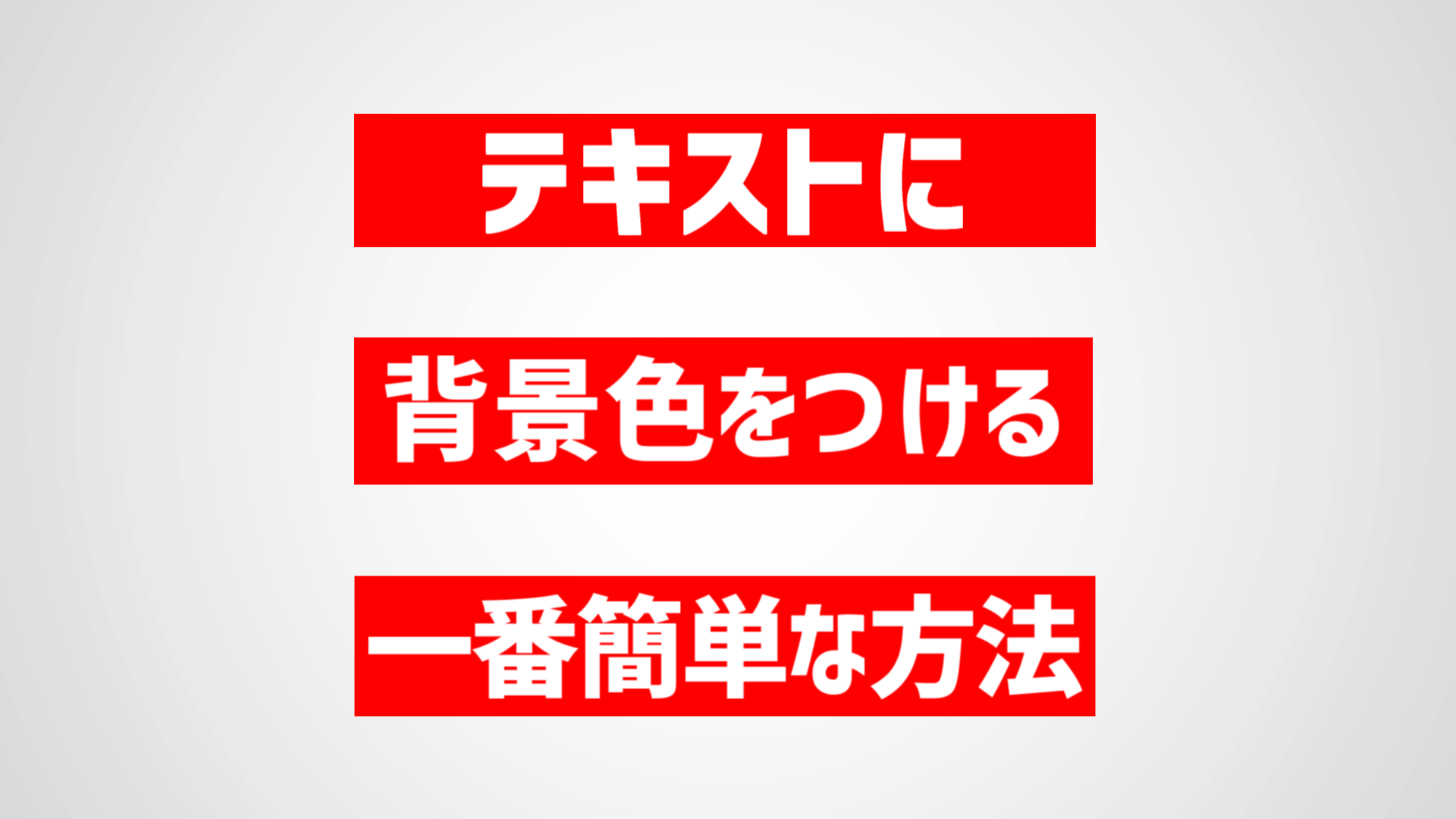











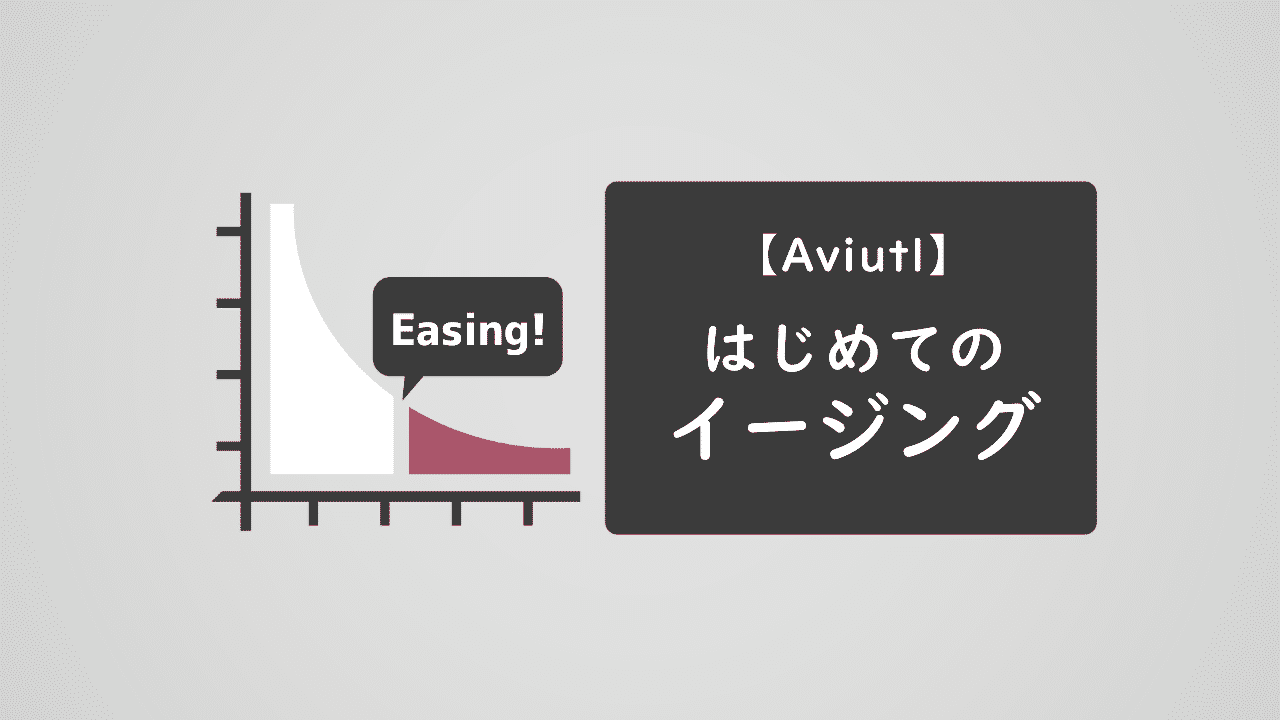







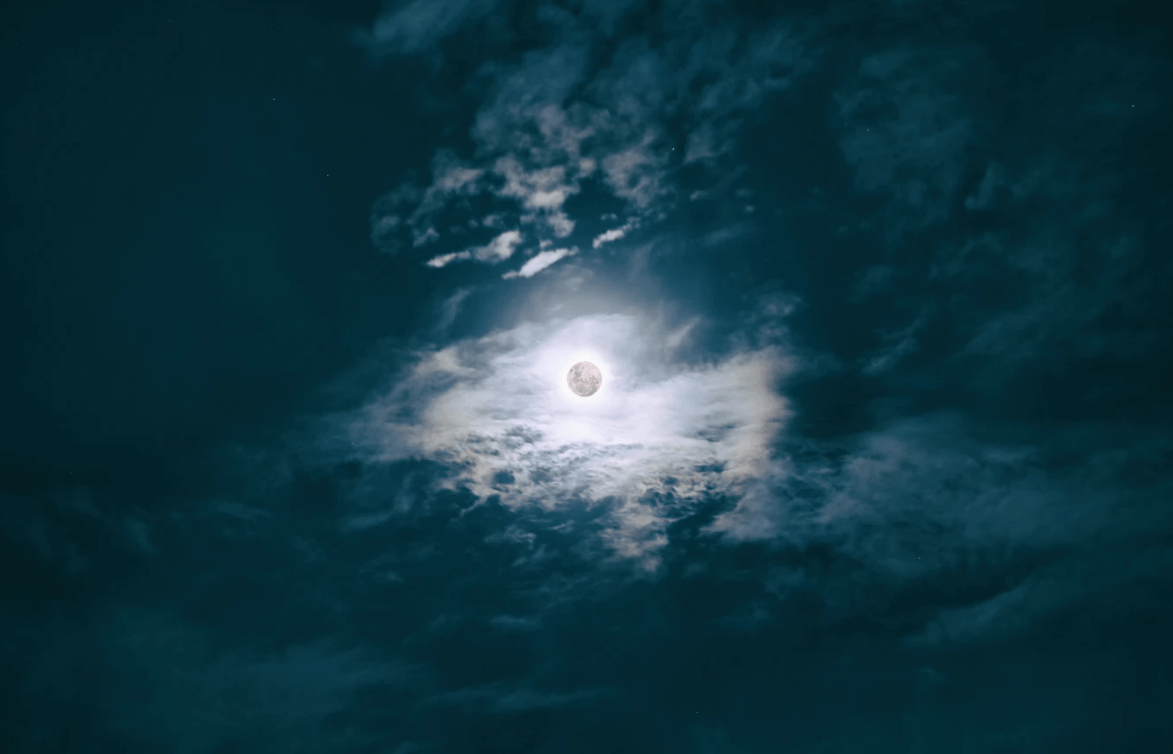


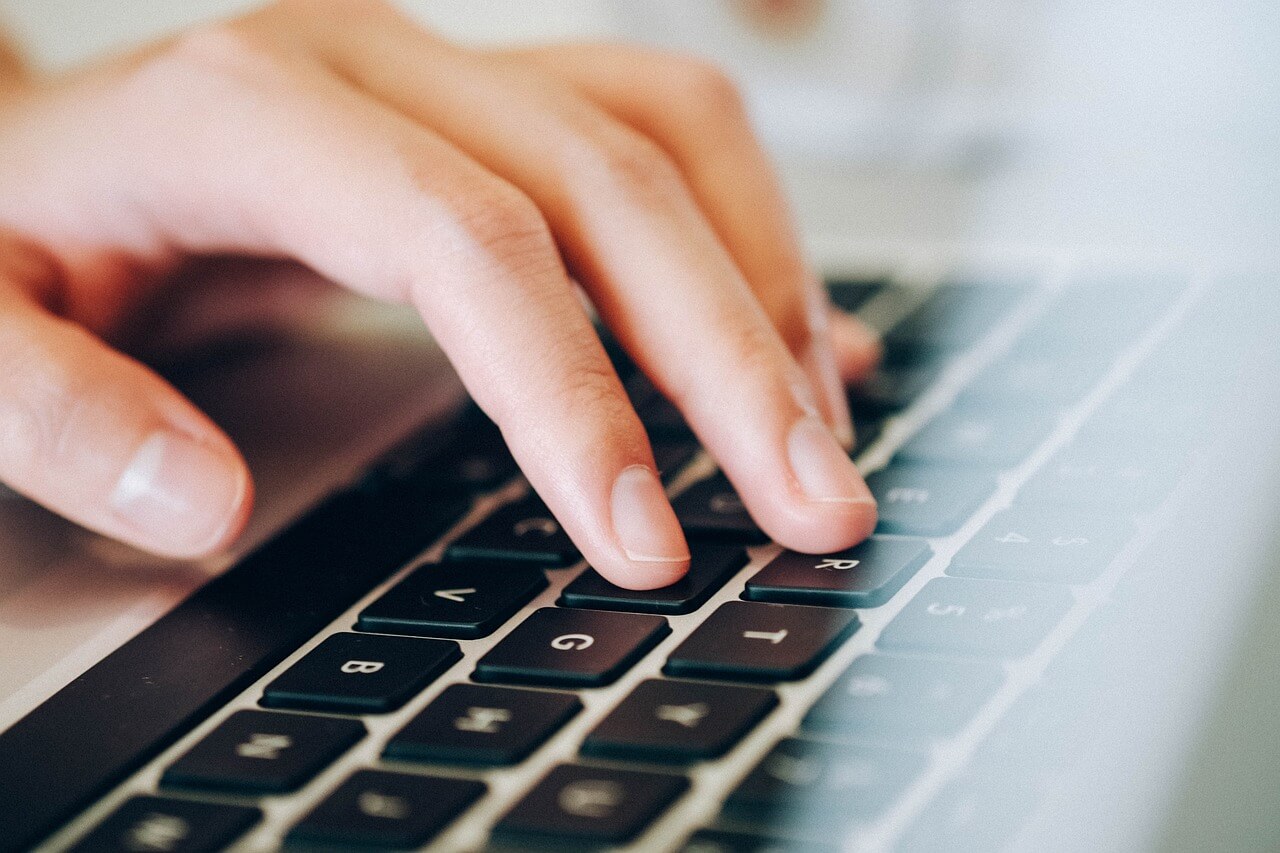
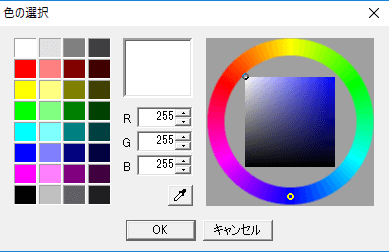
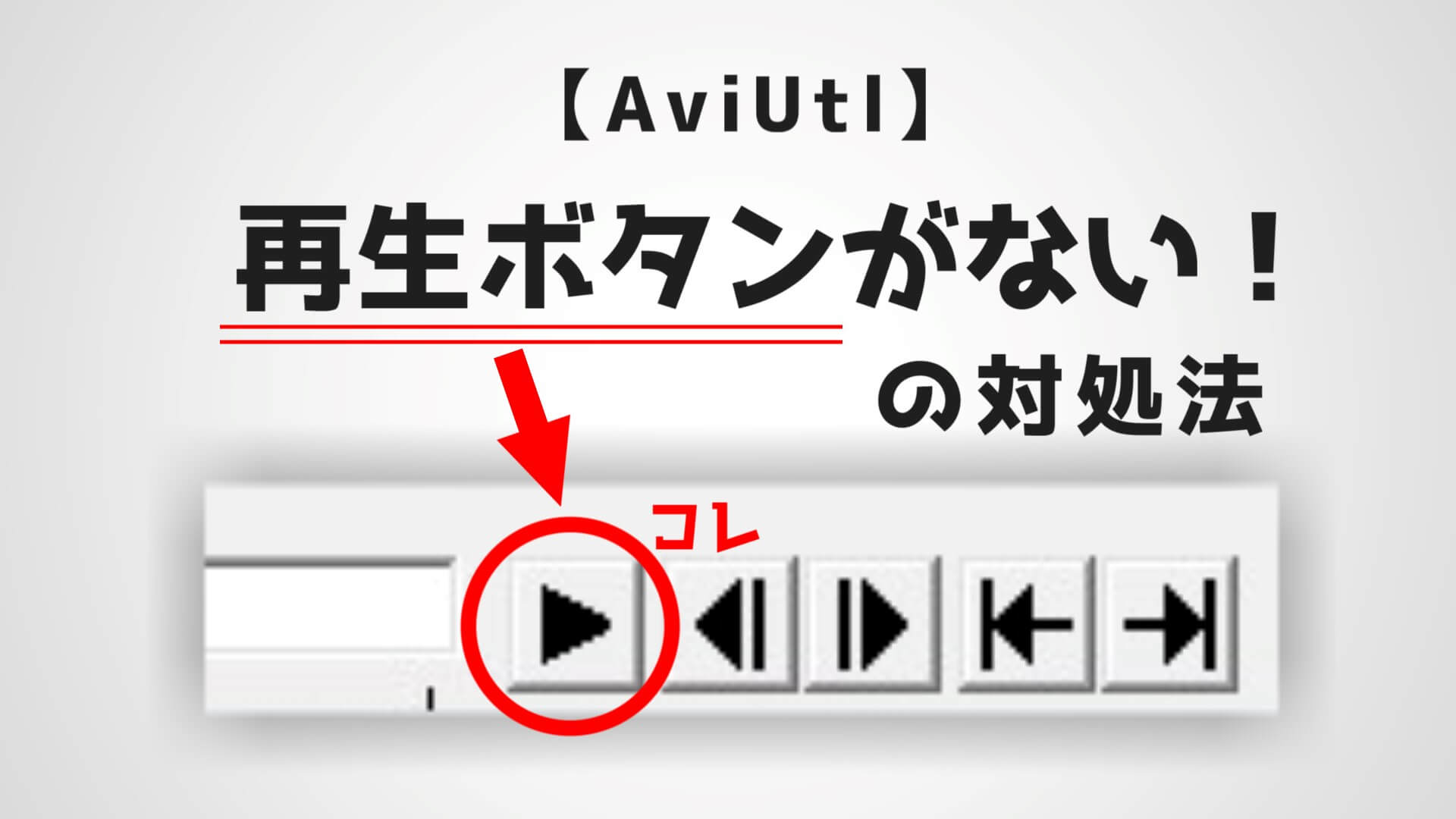


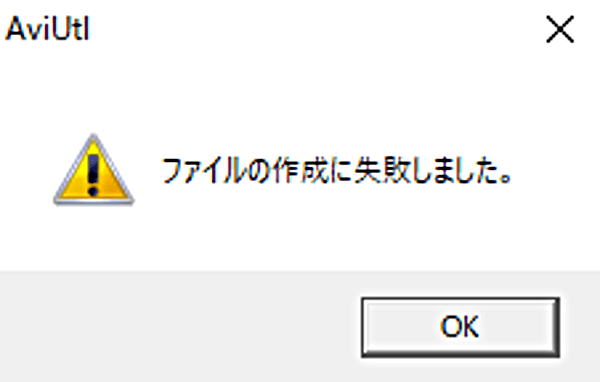

















AviUtlの導入から基本的な使い方はもちろん、
など網羅的にご紹介します!